wps文档是广受欢迎的办公软件,但有时热点广告会影响使用体验。php小编柚子为您介绍如何关闭wps文档中的热点广告,让您的工作更加高效。跟随小编的指引,轻松摆脱烦人的热点弹窗,专心处理您的文档工作!
那么,你知道WPS热点怎么关闭吗?下面小编就来介绍一下WPS热点怎么关闭的方法。想要学习的朋友快点来看看吧!
默认情况下,当我们打开任何一个WPS Office软件时,会自动弹出WPS热点窗口。通常,我们会点击窗口右上角的关闭按钮来关闭该窗口,但下次再启动软件时,该窗口仍然会继续弹出。为了阻止窗口的自动弹出,我们需要对窗口进行相应的设置。
因为刚才已经关闭的热点窗口,我们需要再次打开这个窗口。在WPS文字编辑界面上点击右上角的【WPS热点】按钮。
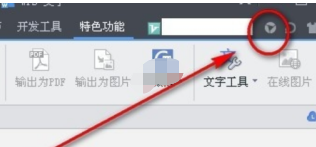
再次打开WPS热点页面,接着点击页面右上角的【设置】图标。
点击设置后会弹出下拉菜单,可以选择【一周不再弹出】或者【以后不再弹出】,我们选择【以后不再弹出】。
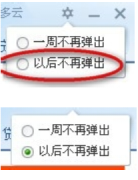
设置完成后,我们来测试一下设置是否生效,首先关闭当前的WPS文字程序。然后再次打开WPS程序,开始启动WPS文字。WPS文字会直接进入编辑界面,并没有弹出WPS热点窗口,说明我们已经设置成功,以后再也不会受到推送的广告信息的干扰了。上述为早期版本的关闭方式,新版软件中已经没有了永久关闭的选项,需要使用下面的步骤进行关闭。
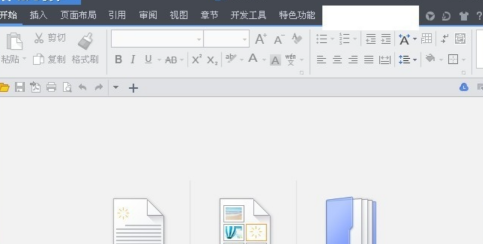
因为新版软件中已经没有了永久关闭的选项,我们可以将热点程序改名来实现永久关闭热点弹出的功能。首先找到热点程序wpsnotify.exe,在搜索框中输入【wpsnotify.exe】,在c盘进行搜索。

在搜索结果中,右键点击目标程序,选择【打开所在的文件夹】。
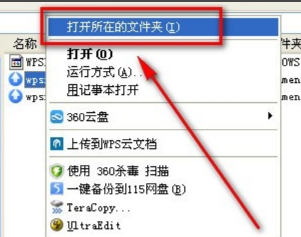
在文件夹中删除热点程序wpsnotify.exe。
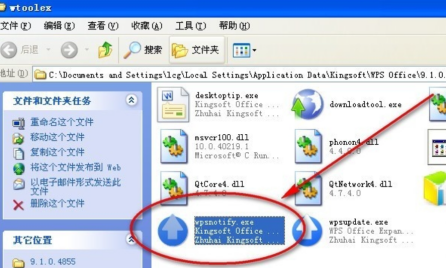
新建一个记事本文件,改名为【wpsnotify.exe】。
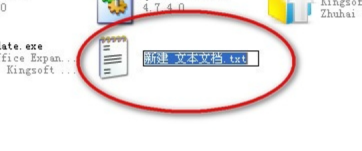
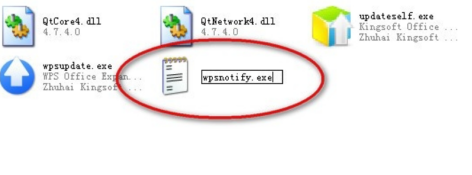
改名成功后,软件就无法通过该程序打开热点窗口了。
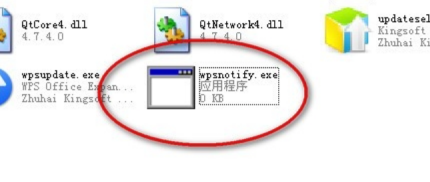
那么关于WPS热点怎么关闭的方法,小编就介绍到这里了,小伙伴们要认真观看哦!同时也希望小编所提供的内容能够为你带来有用的帮助哦!































